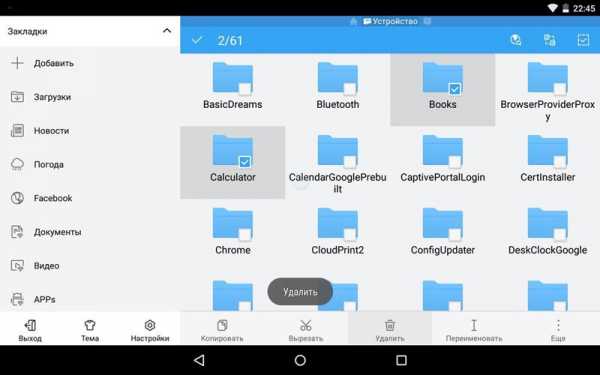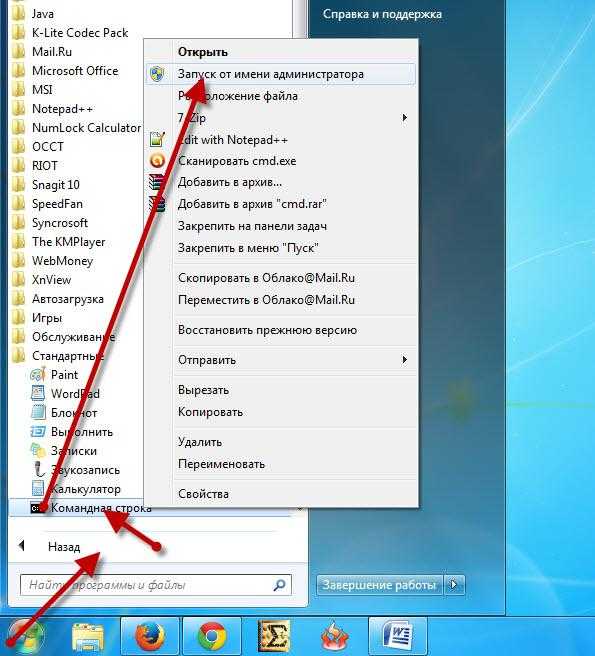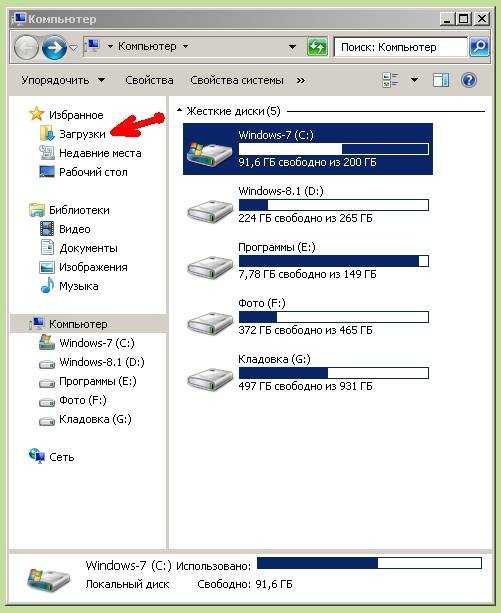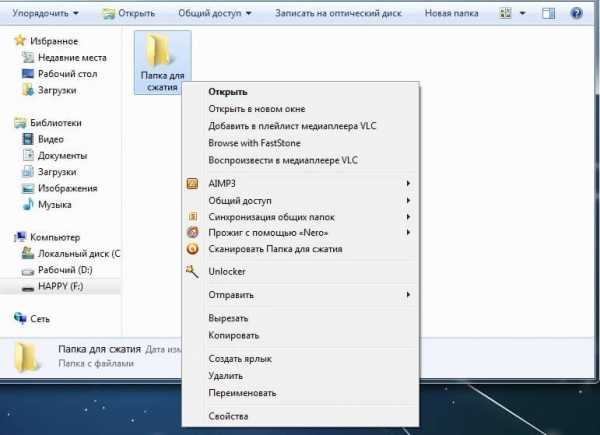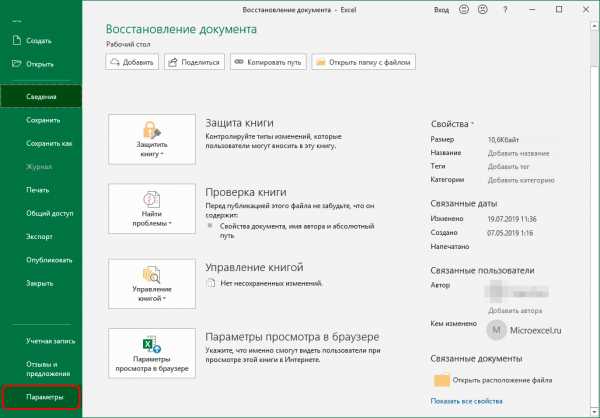Как открыть dump файл
Чем открыть DMP
Активные пользователи ОС семейства Windows часто сталкиваются с файлами в формате DMP, потому сегодня мы хотим познакомить вас с приложениями, способными открывать такие файлы.
Варианты открытия DMP
Расширение DMP зарезервировано за файлами дампов памяти: снимков состояния RAM в определённый момент работы системы или отдельного приложения, которые нужны разработчикам для последующей отладки. Такой формат используют сотни видов ПО, и рассмотреть их все в объёмах данной статьи невозможно. Наиболее же часто встречающийся тип DMP-документа – так называемый малый дамп памяти, где записаны подробности сбоя системы, который привёл к появлению синего экрана смерти, потому на нём и сосредоточимся.
Способ 1: BlueScreenView
Небольшая бесплатная утилита от разработчика-энтузиаста, основной функцией которой является предоставление возможности просмотра DMP-файлов. Не нуждается в установке на компьютер – достаточно распаковать архив в любое подходящее место.
Загрузить BlueScreenView с официального сайта
- Для открытия отдельного файла нажмите на кнопку с иконкой программы на панели инструментов.
- В окне «Advanced Options» отметьте чекбокс «Load a single Minidump File» и нажмите «Browse».
- С помощью «Проводника» перейдите к папке с DMP-файлом, выделите его и нажмите «Открыть».
По возвращении в окно «Advanced Options» нажмите «ОК». - Общие сведения о содержимом DMP можно просмотреть в нижней части основного окна BlueScreenView.
Для получения более подробной информации дважды кликните по загруженному в программу файлу.
Утилита BlueScreenView рассчитана на продвинутых пользователей, потому её интерфейс может показаться сложным для новичка. Кроме того, доступна она только на английском языке.
Способ 2: Microsoft Debugging Tools for Windows
В составе среды разработки Windows SDK распространяется инструмент для отладки, который называется Debugging Tools for Windows. Приложение, рассчитанное на разработчиков, способно открывать в том числе и DMP-файлы.
Загрузить Windows SDK с официального сайта
- Для экономии места можно выбрать только Debugging Tools for Windows, отметив соответствующий пункт в процессе загрузки компонентов.
- Запустить утилиту можно через «Пуск». Для этого откройте «Все программы», выберите «Windows Kits», а затем — «Debugging Tools for Windows».
Для запуска программы используйте ярлык «WinDbg».
Внимание! Для открытия DMP-файлов используйте только x64- или x86-версии дебаггера!
- Для открытия DMP используйте пункты «File» — «Open Crash Dump».
Затем через «Проводник» откройте местоположение нужного файла. Проделав это, выделите документ и откройте, нажатием на «Открыть». - Загрузка и чтение содержимого DMP-файла в силу особенностей утилиты может занять некоторое время, так что запаситесь терпением. По окончании процесса документ будет открыт для просмотра в отдельном окошке.
Утилита Debugging Tools for Windows ещё более сложная, чем BlueScreenView, и тоже не имеет русской локализации, однако предоставляет более подробную и точную информацию.
Заключение
Как видим, основную сложность при открытии DMP-файлов составляют сами программы, рассчитанные больше на специалистов, чем на рядовых пользователей.
Мы рады, что смогли помочь Вам в решении проблемы.Опишите, что у вас не получилось. Наши специалисты постараются ответить максимально быстро.
Помогла ли вам эта статья?
ДА НЕТЧто это и как его открыть?
Если ваш файл DUMP связан с аппаратным обеспечением на вашем компьютере, чтобы открыть файл вам может потребоваться обновить драйверы устройств, связанных с этим оборудованием.
Эта проблема обычно связана с типами мультимедийных файлов, которые зависят от успешного открытия аппаратного обеспечения внутри компьютера, например, звуковой карты или видеокарты. Например, если вы пытаетесь открыть аудиофайл, но не можете его открыть, вам может потребоваться обновить драйверы звуковой карты.
Совет: Если при попытке открыть файл DUMP вы получаете сообщение об ошибке, связанной с .SYS file, проблема, вероятно, может быть связана с поврежденными или устаревшими драйверами устройств, которые необходимо обновить. Данный процесс можно облегчить посредством использования программного обеспечения для обновления драйверов, такого как DriverDoc.
Чем открыть файл дампа памяти Windows MEMORY.DMP
Многие знакомы с "синим экраном смерти" или BlueScreen. Синий экран появляется когда в работе Windows возникает критическая ошибка, что приводит к остановке работы операционной системы. При этом операционная система создает дамп памяти, в который записывает отладочную информацию и добавляет запись в журнал событий.
В Windows существуют два типа дампа памяти - малый дамп (minidump) и полный дамп.
Minidump находится в директории C:\Windows\Minidump и его название имеет примерно такой вид Mini051819-01.dmp.
Полный дамп располагается в папке C:\Windows и называется MEMORY.DMP.
Просмотр и анализ файла минидампа.
Для просмотра и анализа файла минидампа можно воспользоваться достаточно простой и удобной утилитой BlueScreenView от Nirsoft, которую можно скачать с официального сайта https://www.nirsoft.net/utils/blue_screen_view.html .
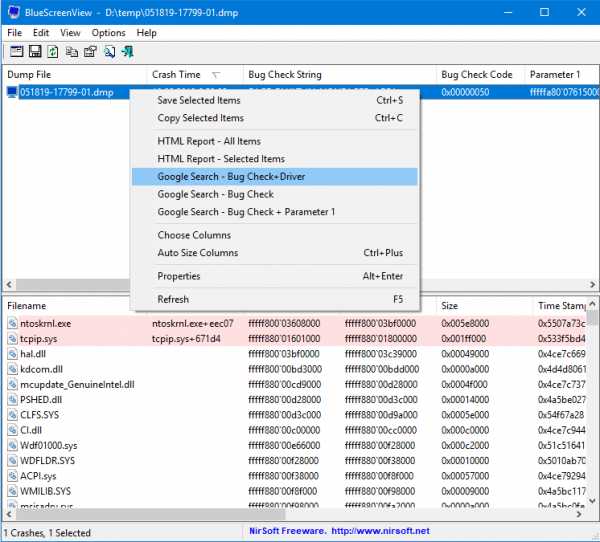
Для просмотра минидампа достаточно перетащить файл в окно программы и тут же загрузится отладочная информация. Красным будут подсвечены модули вызвавшие ошибку. В случае представленном на скриншоте выше это был драйвер tcpip.sys.
Щелкнув по имени файла минидампа можно запустить поиск решения в Google.
Но эта программа не способна обработать полный дамп памяти Windows - memory.dmp.
Просмотр полного дампа памяти MEMORY.DMP.
Чтобы посмотреть содержимое полного дампа памяти необходимо открыть файл MEMORY.DMP при помощи утилиты WinDBG, которая входит в пакет Microsoft Windows SDK. Скачать эту утилиту можно с официального сайта Майкрософт по этой ссылке https://developer.microsoft.com/ru-ru/windows/downloads/windows-10-sdk .
Установка и настройка WinDBG.
Запускаем установку пакета Windows Software Development KIT и на этапе выбора компонентов отмечаем "Debugging Tools for Windows".
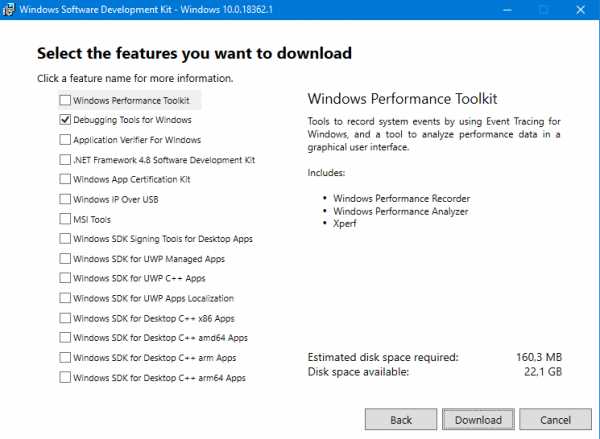
При первом запуске WinDBG необходимо выполнить настройку сервера отладочных символов.
1. Переходим в меню File > Symbol File Path и вставляем строку:
SRV*C:\symbol_cache*http://msdl.microsoft.com/download/symbolsгде C:\symbol_cache - это директория куда будут загружаться символы.
2. Сохраняем настройку File > Save Workspace.
Просмотр и анализ файла MEMORY.DMP.
Открываем файл MEMORY.DMP: File > Open Crash Dump. Начинается процесс загрузки отладочных символов, в этот момент внизу будет видна надпись: Debugee not connected.
По окончанию загрузки появится подсказка: "для анализа этого файла запустите !analize-v".
Щелкаем по надписи !analize-v и запускается анализ дампа. В этот момент в строке состояние будет надпись *BUSY*.
По завершении обработки файла дампа памяти Windows нам необходимо найти среди полученной информации модуль, который вызвал сбой в работе. Найти сбойный модуль можно в строках MODULE_NAME и IMAGE_NAME.
IMAGE_NAME: srv.sys MODULE_NAME: srvВ моем случае произошел сбой в работе драйвера srv.sys. В строке MODULE_NAME имя представлено в виде ссылке, щелкнув по которому можно получить информацию о модуле.
После выявления драйвера послужившего причиной сбоя в работе Windows и появления "Синего экрана смерти" необходимо попытаться обновить его.
Большинство проблем с драйверами решаются их обновлением.
Чтение файлов малого дампа памяти - Windows Client
- Чтение занимает 5 мин
В этой статье
В этой статье описывается, как проверить файл малого дампа памяти. Файл малого дампа памяти может помочь определить причину сбоя компьютера.
Исходная версия продукта: Windows 10 — все выпуски, Windows Server 2012 R2
Исходный номер статьи базы знаний: 315263
Файлы малого дампа памяти
Если ваш компьютер аварийно завершает работу, как можно узнать, что случилось, устранить проблему и предотвратить ее повторную выполнение? Файл малого дампа памяти может оказаться полезен в этой ситуации. Файл малого дампа памяти содержит наименьшее количество полезной информации, которая может помочь определить причину сбоя компьютера. Файл дампа памяти содержит следующие сведения:
- Сообщение об ошибке, его параметры и другие данные
- Список загруженных драйверов
- Контекст процессора (ПРКБ) для процессора, который прекратил работу
- Сведения о процессе и контекст ядра (ЕПРОЦЕСС) для процесса, который остановился
- Сведения о процессе и контекст ядра (ЕСРЕАД) для потока, который остановил
- Стек вызовов режима ядра для потока, который остановился
Чтобы создать файл дампа памяти, Windows требуется файл подкачки на загрузочном томе размером не менее 2 МБ. На компьютерах под управлением Microsoft Windows 2000 или более поздней версии новый файл дампа памяти создается каждый раз, когда может произойти сбой компьютера. Журнал этих файлов хранится в папке. Если возникает вторая проблема, и если Windows создает второй малый файл дампа памяти, Windows сохраняет предыдущий файл. В Windows каждому файлу присваивается отдельное имя в формате даты. Например, Mini022900-01. dmp это первый файл дампа памяти, который был создан 29 февраля 2000 г. Windows хранит список всех файлов малого дампа памяти в %SystemRoot%\Minidump папке.
Файл малого дампа памяти может быть полезен при ограниченном пространстве жесткого диска. Тем не менее, из-за ограниченных сведений об ошибках, которые не были непосредственно вызваны потоком, запущенным на момент возникновения проблемы, анализ этого файла может быть невозможен.
Настройка типа дампа
Чтобы настроить параметры запуска и восстановления для использования файла малого дампа памяти, выполните указанные ниже действия.
Примечание
Так как на компьютере существует несколько версий Microsoft Windows, указанные ниже действия могут отличаться. Если это так, ознакомьтесь с документацией по продукту, чтобы выполнить эти действия.
Нажмите кнопку Пуск и выберите Панель управления.
Дважды щелкните значок система, а затем — Дополнительные параметры системы.
Перейдите на вкладку Дополнительно и выберите пункт Параметры в разделе Загрузка и восстановление.
В списке запись отладочной информации выберите Малый дамп памяти (64 КБ).
Чтобы изменить расположение папки для файлов малого дампа памяти, введите новый путь в поле файл дампа или в поле Каталог небольших дампов в зависимости от используемой версии Windows.
Используйте средство проверки дампа (Dumpchk.exe), чтобы прочитать файл дампа памяти или убедиться, что файл был создан правильно.
Примечание
Для программы проверки дампа не требуется доступ к символам отладки. Файлы символов содержат различные данные, которые фактически не требуются при запуске двоичных файлов, но которые могут быть очень полезны в процессе отладки.
Дополнительные сведения о том, как использовать средство проверки дампа в Windows NT, Windows 2000, Windows Server 2003 или Windows Server 2008, можно найти в статье базы знаний Майкрософт 156280: как использовать Dumpchk.exe для проверки файла дампа памяти.
Дополнительные сведения об использовании служебной программы проверки дампа в Windows XP, Windows Vista или Windows 7 содержатся в статье 315271 базы знаний Майкрософт : инструкции по использованию Dumpchk.exe для проверки файла дампа памяти.
Вы также можете использовать средство отладчика Windows (WinDbg.exe) или отладчик ядра (KD.exe) для чтения файлов малого дампа памяти. WinDbg и KD.exe включены в последнюю версию пакета средств отладки для Windows.
Чтобы установить средства отладки, посетите страницу Загрузка и установка средств отладки для Windows . Выберите обычную установку. По умолчанию установщик устанавливает средства отладки в следующую папку:
C:\Program Files\Debugging Tools for Windows
Эта веб-страница также предоставляет доступ к загружаемым пакетам символов для Windows. Дополнительные сведения о символах Windows приведены в статье Отладка с помощью символови загрузка веб-страницы пакетов символов Windows .
Дополнительные сведения о параметрах файла дампа в Windows можно найти в статье Обзор параметров файла дампа памяти для Windows.
Открытие файла дампа
Чтобы открыть файл дампа по завершении установки, выполните указанные ниже действия.
Нажмите кнопку Пуск, выберите пункт выполнить, введите
cmdи нажмите кнопку ОК.Перейдите в папку средства отладки для Windows. Для этого введите в командной строку следующую команду и нажмите клавишу ВВОД:
cd c:\program files\debugging tools for windowsЧтобы загрузить файл дампа в отладчик, введите одну из следующих команд и нажмите клавишу ВВОД:
windbg -y SymbolPath -i ImagePath -z DumpFilePathили
kd -y SymbolPath -i ImagePat -z *DumpFilePath
В следующей таблице описывается использование заполнителей, используемых в этих командах.
| Заполнитель | Объяснение |
|---|---|
| симболпас | Локальный путь, по которому были скачаны файлы символов, или путь к серверу символов, включая папку кэша. Так как файл небольшого дампа памяти содержит ограниченные данные, фактические двоичные файлы должны загружаться вместе с символами, чтобы файл дампа правильно читался. |
| ImagePath | Путь к этим файлам. Файлы хранятся в папке i386 на компакт-диске Windows XP. Например, может быть указан путь C:\Windows\I386 . |
| думпфилепас | Путь и имя файла для файла дампа, который требуется проверить. |
Примеры команд
Чтобы открыть файл дампа, можно использовать следующие примеры команд. Эти команды предполагают следующее:
- Содержимое папки i386 на компакт-диске Windows копируется в
C:\Windows\I386папку. - Файл дампа имени
C:\Windows\Minidump\Minidump.dmp.
Пример 1:
kd -y srv*c:\symbols*http://msdl.microsoft.com/download/symbols -i c:\windows\i386 -z c:\windows\minidump\minidump.dmp Пример 2. Если вы предпочитаете работать с графической версией отладчика вместо версии командной строки, введите следующую команду:
windbg -y srv*c:\symbols*http://msdl.microsoft.com/download/symbols -i c:\windows\i386 -z c:\windows\minidump\minidump.dmp Проверка файла дампа
Существует несколько команд, которые можно использовать для сбора сведений в файле дампа, включая следующие команды:
!analyze -showКоманда отображает код Stop Error и его параметры. Код ошибки Stop также называется кодом проверки ошибки.!analyze -vКоманда отображает подробный вывод.lm N TКоманда выводит список заданных загруженных модулей. Выходные данные включают состояние и путь к модулю.
Примечание
Команда! Drivers Extension отображает список всех драйверов, загруженных на конечный компьютер, а также сводные сведения об использовании памяти. Расширение! Drivers устарело в Windows XP и более поздних версиях. Чтобы отобразить сведения о загруженных драйверах и других модулях, используйте lm команду. lm N TКоманда отображает сведения в формате, аналогичном расширению Old! Drivers.
Дополнительные сведения о других командах и синтаксисе команд приведены в справочной документации по средствам отладки. Справочную документацию по средствам отладки можно найти в следующем расположении:
C:\Program Files\Debugging Tools for Windows\Debugger.chm
Примечание
Если у вас есть проблемы, связанные с символами, воспользуйтесь служебной программой Симчк, чтобы убедиться, что правильные символы загружены правильно. Более подробную информацию об использовании Симчк можно узнать в статье Отладка с помощью символов.
Упрощение команд с помощью пакетного файла
После определения команды, которая необходима для загрузки дампов памяти, можно создать пакетный файл для проверки файла дампа. Например, создайте пакетный файл и присвойте ему имя Dump.bat. Сохраните его в папке, где установлены средства отладки. Введите в пакетный файл следующий текст:
cd "c:\program files\debugging tools for windows" kd -y srv*c:\symbols*http://msdl.microsoft.com/download/symbols -i c:\windows\i386 -z %1 Чтобы проверить файл дампа, введите следующую команду, чтобы передать путь к файлу дампа в пакетный файл:
dump c:\windows\minidump\minidump.dmp Как открыть файл DUMP? Расширение файла .DUMP
Что такое файл DUMP?
Расширение DUMP используется файлами журналов сбоев, созданными в Google BreakPad, инструменте создания отчетов о сбоях, используемом различными программами, включая Mozilla Firefox. DUMP содержит подробную информацию о сбоях программы.
Файловые приложения DUMP
Файл DUMP генерируется при сбое программы, обычно вместе с файлом EXTRA, и сохраняется в локальных файлах. Файлы журнала DUMP и файлы EXTRA могут быть отправлены разработчикам программного обеспечения, чтобы они могли определять и устранять ошибки, вызывающие сбой программы.
Расположение файла DUMP
Инструмент BreakPad используется различными программами для регистрации аварий; Файлы DUMP сохраняются на локальном диске в соответствующей папке. Mozilla Firefox хранит файлы DUMP в следующей папке:
[пользователь] AppData Roaming Mozilla Firefox отчеты о сбоях в ожидании.
Программы, которые поддерживают DUMP расширение файла
Ниже вы найдете указатель программ, которые можно использовать для открытия файлов DUMP, разделенных на категории 3 в соответствии с поддерживаемой системной платформой. Файлы с расширением DUMP, как и любые другие форматы файлов, можно найти в любой операционной системе. Указанные файлы могут быть переданы на другие устройства, будь то мобильные или стационарные, но не все системы могут быть способны правильно обрабатывать такие файлы.
Updated: 01/31/2020
Как открыть файл DUMP?
Проблемы с доступом к DUMP могут быть вызваны разными причинами. С другой стороны, наиболее часто встречающиеся проблемы, связанные с файлами Google BreakPad Crash Log Format, не являются сложными. В большинстве случаев они могут быть решены быстро и эффективно без помощи специалиста. Приведенный ниже список проведет вас через процесс решения возникшей проблемы.
Шаг 1. Получить BreakPad
Наиболее распространенной причиной таких проблем является отсутствие соответствующих приложений, поддерживающих файлы DUMP, установленные в системе. Чтобы решить эту проблему, перейдите на веб-сайт разработчика BreakPad, загрузите инструмент и установите его. Это так просто Полный список программ, сгруппированных по операционным системам, можно найти выше. Если вы хотите загрузить установщик BreakPad наиболее безопасным способом, мы рекомендуем вам посетить сайт Google Inc. и загрузить его из официальных репозиториев.
Шаг 2. Проверьте версию BreakPad и обновите при необходимости
Если проблемы с открытием файлов DUMP по-прежнему возникают даже после установки BreakPad, возможно, у вас устаревшая версия программного обеспечения. Проверьте веб-сайт разработчика, доступна ли более новая версия BreakPad. Может также случиться, что создатели программного обеспечения, обновляя свои приложения, добавляют совместимость с другими, более новыми форматами файлов. Причиной того, что BreakPad не может обрабатывать файлы с DUMP, может быть то, что программное обеспечение устарело. Все форматы файлов, которые прекрасно обрабатывались предыдущими версиями данной программы, также должны быть открыты с помощью BreakPad.
Шаг 3. Настройте приложение по умолчанию для открытия DUMP файлов на BreakPad
После установки BreakPad (самой последней версии) убедитесь, что он установлен в качестве приложения по умолчанию для открытия DUMP файлов. Процесс связывания форматов файлов с приложением по умолчанию может отличаться в деталях в зависимости от платформы, но основная процедура очень похожа.
Процедура изменения программы по умолчанию в Windows
- Нажатие правой кнопки мыши на DUMP откроет меню, из которого вы должны выбрать опцию Открыть с помощью
- Далее выберите опцию Выбрать другое приложение а затем с помощью Еще приложения откройте список доступных приложений.
- Чтобы завершить процесс, выберите Найти другое приложение на этом... и с помощью проводника выберите папку BreakPad. Подтвердите, Всегда использовать это приложение для открытия DUMP файлы и нажав кнопку OK .
Процедура изменения программы по умолчанию в Mac OS
- Нажав правую кнопку мыши на выбранном файле DUMP, откройте меню файла и выберите Информация.
- Перейдите к разделу Открыть с помощью . Если он закрыт, щелкните заголовок, чтобы получить доступ к доступным параметрам.
- Выберите подходящее программное обеспечение и сохраните настройки, нажав Изменить все
- Наконец, это изменение будет применено ко всем файлам с расширением DUMP должно появиться сообщение. Нажмите кнопку Вперед, чтобы подтвердить свой выбор.
Шаг 4. Убедитесь, что файл DUMP заполнен и не содержит ошибок
Вы внимательно следили за шагами, перечисленными в пунктах 1-3, но проблема все еще присутствует? Вы должны проверить, является ли файл правильным DUMP файлом. Проблемы с открытием файла могут возникнуть по разным причинам.
1. Проверьте DUMP файл на наличие вирусов или вредоносных программ.
Если DUMP действительно заражен, возможно, вредоносное ПО блокирует его открытие. Рекомендуется как можно скорее сканировать систему на наличие вирусов и вредоносных программ или использовать онлайн-антивирусный сканер. Если файл DUMP действительно заражен, следуйте инструкциям ниже.
2. Убедитесь, что структура файла DUMP не повреждена
Если вы получили проблемный файл DUMP от третьего лица, попросите его предоставить вам еще одну копию. В процессе копирования файла могут возникнуть ошибки, делающие файл неполным или поврежденным. Это может быть источником проблем с файлом. Если файл DUMP был загружен из Интернета только частично, попробуйте загрузить его заново.
3. Проверьте, есть ли у вашей учетной записи административные права
Иногда для доступа к файлам пользователю необходимы права администратора. Выйдите из своей текущей учетной записи и войдите в учетную запись с достаточными правами доступа. Затем откройте файл Google BreakPad Crash Log Format.
4. Убедитесь, что в системе достаточно ресурсов для запуска BreakPad
Если в системе недостаточно ресурсов для открытия файлов DUMP, попробуйте закрыть все запущенные в данный момент приложения и повторите попытку.
5. Проверьте, есть ли у вас последние обновления операционной системы и драйверов
Последние версии программ и драйверов могут помочь вам решить проблемы с файлами Google BreakPad Crash Log Format и обеспечить безопасность вашего устройства и операционной системы. Возможно, файлы DUMP работают правильно с обновленным программным обеспечением, которое устраняет некоторые системные ошибки.
Расширение файла .DUMP | Формат файла .DUMP
Как открыть файл .DUMP?
Если файл .DUMP известен Вашей системе, то открыть его можно двойным нажатием мышкой или клавишей ENTER. Эта операция запустит ассоциируемые с файлом .DUMP аппликации, установленные в системе. Если система встречает файл впервые и отсутствуют соответствующие ассоциации, то акция закончится предложением системы, найти соответствующее программное обеспечение в компьютере либо сети интернет.
Иногда случается, что для обслуживания типа файлов .DUMP приписана неправильная программа. Это случается в следствии действия враждебных программ, таких как вирусы или вредоносные программы, но чаще всего это результат ошибочного совмещения аппликации с расширением файла .DUMP. Если во время обслуживания нового типа файлов .DUMP мы укажем системе неправильную программу, то система ошибочно будет рекомендовать ее использование всякий раз, когда будет встречаться файл этого типа. В таком случае следует попробовать повторно выбрать соответствующую аппликацию. Нажмите правой кнопкой мышки на файл .DUMP, а затем выберите из меню опцию "Открыть с помощью..." затем "Выбрать программу по умолчанию". Сейчас выберите одну из установленных аппликаций из вышеуказанного списка и попробуйте снова.
Чтение небольших файлов дампа памяти - Windows Client
- 6 минут на чтение
В этой статье
В этой статье описывается, как проверить файл небольшого дампа памяти. Небольшой файл дампа памяти может помочь вам определить причину сбоя вашего компьютера.
Исходная версия продукта: Windows 10 - все выпуски, Windows Server 2012 R2
Оригинальный номер базы знаний: 315263
Файлы малого дампа памяти
Если ваш компьютер выходит из строя, как вы можете узнать, что произошло, исправить проблему и предотвратить ее повторение? В этой ситуации может оказаться полезным небольшой файл дампа памяти.Небольшой файл дампа памяти содержит наименьшее количество полезной информации, которая может помочь вам определить причину сбоя вашего компьютера. Файл дампа памяти содержит следующую информацию:
- Сообщение Stop, его параметры и другие данные
- Список загруженных драйверов
- Контекст процессора (PRCB) для процессора, который остановил
- Информация о процессе и контекст ядра (EPROCESS) для процесса, который остановил
- Информация о процессе и контекст ядра (ETHREAD) для потока, который остановил
- Стек вызовов режима ядра для остановившего потока
Чтобы создать файл дампа памяти, Windows требуется файл подкачки на загрузочном томе размером не менее 2 мегабайт (МБ).На компьютерах под управлением Microsoft Windows 2000 или более поздней версии Windows новый файл дампа памяти создается каждый раз, когда может произойти сбой компьютера. История этих файлов хранится в папке. Если возникает вторая проблема и Windows создает второй небольшой файл дампа памяти, Windows сохраняет предыдущий файл. Windows дает каждому файлу отдельное имя с кодировкой даты. Например, Mini022900-01.dmp - это первый файл дампа памяти, созданный 29 февраля 2000 года. Windows хранит список всех файлов малого дампа памяти в папке % SystemRoot% \ Minidump .
Небольшой файл дампа памяти может быть полезен, когда пространство на жестком диске ограничено. Однако из-за ограниченного количества включенной информации ошибки, которые не были напрямую вызваны потоком, работавшим во время возникновения проблемы, могут не быть обнаружены путем анализа этого файла.
Настроить тип дампа
Чтобы настроить параметры запуска и восстановления для использования файла малого дампа памяти, выполните следующие действия.
Примечание
Поскольку существует несколько версий Microsoft Windows, следующие действия могут отличаться на вашем компьютере.Если это так, см. Документацию по продукту, чтобы выполнить эти шаги.
-
Щелкните Пуск , а затем щелкните Панель управления .
-
Дважды щелкните Система , а затем щелкните Дополнительные параметры системы .
-
Щелкните вкладку Advanced , а затем щелкните Settings в разделе Startup and Recovery .
-
В списке Записать отладочную информацию щелкните Малый дамп памяти (64 КБ) .
Чтобы изменить расположение папки для файлов малого дампа памяти, введите новый путь в поле Файл дампа или в поле Каталог малого дампа , в зависимости от вашей версии Windows).
Используйте служебную программу проверки дампа (Dumpchk.exe), чтобы прочитать файл дампа памяти или убедиться, что файл был создан правильно.
Примечание
Утилита проверки дампа не требует доступа к отладочным символам. Файлы символов содержат различные данные, которые на самом деле не нужны при запуске двоичных файлов, но могут быть очень полезны в процессе отладки.
Для получения дополнительной информации о том, как использовать утилиту проверки дампа в Windows NT, Windows 2000, Windows Server 2003 или Windows Server 2008, см. Статью 156280 базы знаний Майкрософт: Как использовать Dumpchk.exe для проверки файла дампа памяти.
Дополнительные сведения об использовании утилиты проверки дампа в Windows XP, Windows Vista или Windows 7 см. В статье 315271 базы знаний Майкрософт: «Как использовать Dumpchk.exe для проверки файла дампа памяти».
Или вы можете использовать отладчик Windows (WinDbg.exe) или Kernel Debugger (KD.exe) для чтения небольших файлов дампа памяти. WinDbg и KD.exe включены в последнюю версию пакета Debugging Tools for Windows.
Чтобы установить средства отладки, см. Веб-страницу «Загрузка и установка средств отладки для Windows». Выберите Обычную установку. По умолчанию программа установки устанавливает инструменты отладки в следующую папку:
C: \ Program Files \ Инструменты отладки для Windows
Эта веб-страница также предоставляет доступ к загружаемым пакетам символов для Windows.Дополнительные сведения о символах Windows см. В разделах «Отладка с использованием символов» и на веб-странице «Загрузка пакетов символов Windows».
Для получения дополнительных сведений о параметрах файла дампа памяти в Windows см. Обзор параметров файла дампа памяти для Windows.
Открыть файл дампа
Чтобы открыть файл дампа после завершения установки, выполните следующие действия:
-
Щелкните Start , щелкните Run , введите
cmd, а затем щелкните OK . -
Перейдите в папку «Инструменты отладки для Windows». Для этого введите в командной строке следующее и нажмите клавишу ВВОД:
cd c: \ program files \ инструменты отладки для windows -
Чтобы загрузить файл дампа в отладчик, введите одну из следующих команд и нажмите клавишу ВВОД:
windbg -y SymbolPath -i ImagePath -z DumpFilePathили
kd -y SymbolPath -i ImagePat -z * DumpFilePath
В следующей таблице объясняется использование заполнителей, используемых в этих командах.
| Заполнитель | Пояснение |
|---|---|
| SymbolPath | Либо локальный путь, по которому были загружены файлы символов, либо путь сервера символов, включая папку кэша. Поскольку небольшой файл дампа памяти содержит ограниченную информацию, фактические двоичные файлы должны быть загружены вместе с символами для правильного чтения файла дампа. |
| ImagePath | Путь к этим файлам.Файлы находятся в папке I386 на компакт-диске Windows XP. Например, путь может быть C: \ Windows \ I386 . |
| Путь файла дампа | Путь и имя файла дампа, который вы исследуете. |
Примеры команд
Для открытия файла дампа можно использовать следующие примеры команд. Эти команды предполагают следующее:
- Содержимое папки I386 на компакт-диске Windows копируется в папку
C: \ Windows \ I386. - Ваш файл дампа называется
C: \ Windows \ Minidump \ Minidump.dmp.
Образец 1:
kd -y srv * c: \ symbols * http: //msdl.microsoft.com/download/symbols -i c: \ windows \ i386 -z c: \ windows \ minidump \ minidump.dmp Пример 2. Если вы предпочитаете графическую версию отладчика вместо версии для командной строки, введите вместо нее следующую команду:
windbg -y srv * c: \ symbols * http: //msdl.microsoft.com/download/symbols -i c: \ windows \ i386 -z c: \ windows \ minidump \ minidump.dmp Изучите файл дампа
Есть несколько команд, которые вы можете использовать для сбора информации в файле дампа, включая следующие команды:
- Команда
! Analysis -showотображает код ошибки Stop и ее параметры. Код ошибки Stop также известен как код проверки ошибки. - Команда
! Analysis -vвыводит подробный вывод. - Команда
lm N Tвыводит список указанных загруженных модулей.Вывод включает статус и путь к модулю.
Примечание
Команда расширения! Drivers отображает список всех драйверов, загруженных на конечный компьютер, вместе со сводной информацией об использовании ими памяти. Расширение! Drivers устарело в Windows XP и более поздних версиях. Чтобы отобразить информацию о загруженных драйверах и других модулях, используйте команду lm . Команда lm N T отображает информацию в формате, аналогичном старому расширению драйверов!.
Для получения справки по другим командам и полного синтаксиса команд см. Справочную документацию средств отладки. Справочную документацию по средствам отладки можно найти по следующему адресу:
C: \ Program Files \ Инструменты отладки для Windows \ Debugger.chm
Примечание
Если у вас есть проблемы, связанные с символами, используйте утилиту Symchk, чтобы убедиться, что правильные символы загружены правильно. Для получения дополнительной информации о том, как использовать Symchk, см. Отладка с помощью символов.
Упростите команды с помощью командного файла
После того, как вы определили команду, которая должна быть необходима для загрузки дампа памяти, вы можете создать пакетный файл для проверки файла дампа. Например, создайте командный файл и назовите его Dump.bat. Сохраните его в папке, где установлены средства отладки. Введите следующий текст в командный файл:
cd "c: \ program files \ debugging tools for windows" kd -y srv * c: \ symbols * http: //msdl.microsoft.com/download/symbols -i c: \ windows \ i386 -z% 1 Если вы хотите изучить файл дампа, введите следующую команду, чтобы передать путь к файлу дампа пакетному файлу:
дамп c: \ windows \ minidump \ minidump.dmp .Открытие файла дампа с помощью Visual Studio - драйверы Windows
- 2 минуты на чтение
В этой статье
Важно
Эта функция недоступна в Windows 10 версии 1507 и более поздних версиях WDK.
Процедуры, описанные в этом разделе, требуют, чтобы у вас был пакет драйверов Windows, интегрированный в Visual Studio.Чтобы получить интегрированную среду, сначала установите Microsoft Visual Studio, а затем установите Windows Driver Kit (WDK). Дополнительные сведения см. В разделе Загрузка комплекта драйверов для Windows (WDK).
Чтобы открыть файл дампа с помощью Visual Studio:
- В Visual Studio в меню Файл выберите Открыть | Аварийный дамп .
- Перейдите к файлу дампа, который хотите открыть.
- Выберите Открыть.
.opendump (открыть файл дампа) - драйверы для Windows
- 2 минуты на чтение
В этой статье
Команда .opendump открывает файл дампа для отладки.
.opendump DumpFile .opendump / c "DumpFileInArchive" [CabFile] Параметры
DumpFile
Задает имя файла дампа, который нужно открыть. DumpFile должен включать расширение имени файла (обычно .dmp или .mdmp) и может включать абсолютный или относительный путь. Относительные пути указаны относительно каталога, в котором вы запустили отладчик.
/ c " DumpFileInArchive "
Задает имя файла дампа для отладки. Этот файл дампа должен содержаться в файле архива, который указывает CabFile . Вы должны заключить файл DumpFileInArchive в кавычки.
CabFile
Задает имя открываемого файла архива. CabFile должен включать расширение имени файла (обычно .cab) и может включать абсолютный или относительный путь. Относительные пути относятся к каталогу, в котором вы запустили отладчик. Если вы используете переключатель / c для указания файла дампа в архиве, но опускаете CabFile , отладчик повторно использует файл архива, который вы открывали последним.
Окружающая среда
| Режимы | Пользовательский режим, режим ядра |
| Цели | Только аварийный дамп (но вы можете использовать эту команду, если запущены другие сеансы) |
| Платформы | Все |
Примечания
После использования .opendump , вы должны использовать команду g (Go) , чтобы завершить загрузку файла дампа.
Когда вы открываете архивный файл (например, CAB-файл), вы должны использовать переключатель / c . Если вы не используете этот переключатель и указываете архив для DumpFile , отладчик откроет первый файл с расширением имени файла .mdmp или .dmp в этом архиве.
Вы можете использовать .opendump , даже если сеанс отладки уже выполняется.Эта функция позволяет одновременно отлаживать более одного аварийного дампа. Дополнительные сведения о том, как управлять сеансом с несколькими целевыми объектами, см. В разделе Отладка нескольких целей.
Примечание При одновременной отладке живых целей и дампа целей возникают сложности, поскольку команды ведут себя по-разному для каждого типа отладки. Например, если вы используете команду g (Go) , когда текущая система является файлом дампа, отладчик начинает выполнение, но вы не можете вернуться в отладчик, потому что команда break не распознается как допустимая для отладки файла дампа. .
.Открытие файла дампа с помощью WinDbg - драйверы Windows
- 2 минуты на чтение
В этой статье
Есть несколько способов использовать WinDbg для открытия файла дампа.
Меню WinDbg
Если WinDbg уже запущен и находится в спящем режиме, вы можете открыть дамп, выбрав Открыть аварийный дамп в меню Файл или нажав CTRL + D.Когда появится диалоговое окно «Открыть аварийный дамп», введите полный путь и имя файла аварийного дампа в поле Имя файла или используйте диалоговое окно, чтобы выбрать правильный путь и имя файла. После выбора нужного файла выберите Открыть .
Командная строка
В окне командной строки вы можете открыть файл дампа при запуске WinDbg. Используйте следующую команду:
windbg -y SymbolPath -i ImagePath -z DumpFileName
Опция -v (подробный режим) также полезна.Дополнительные сведения о синтаксисе командной строки см. В разделе Параметры командной строки WinDbg .
Командное окно отладчика
Если WinDbg уже находится в сеансе отладки в режиме ядра, вы можете открыть файл дампа с помощью команды .opendump (Открыть файл дампа) , за которой следует g (Go) .
.Как открыть файл DUMP?
Формат журнала сбоев Google BreakPad
-
Разработчик
Google
-
Категория
-
Популярность
Что такое файл DUMP?
РасширениеDUMP используется в файлах журнала сбоев, созданных Google BreakPad, инструментом отчетов о сбоях, используемым различным программным обеспечением, включая Mozilla Firefox.DUMP содержит оперативную информацию о сбоях программы.
DUMP файловые приложения
ФайлDUMP генерируется при сбое программы, обычно вместе с файлом EXTRA, и сохраняется в локальных файлах. Файлы журнала DUMP и файлы EXTRA могут быть отправлены разработчикам программного обеспечения, чтобы они могли определить и устранить ошибки, вызывающие сбой программы.
Расположение файла DUMP
ИнструментBreakPad используется различными программами для регистрации сбоев; Файлы DUMP сохраняются на локальном диске в соответствующей папке.Mozilla Firefox хранит файлы DUMP в следующей папке:
[пользователь] AppData Роуминг Mozilla Firefox Отчеты о сбоях ожидают .
Программы, поддерживающие расширение файла DUMP
Ниже вы найдете указатель программ, которые можно использовать для открытия файлов DUMP, разделенных на 3 категории в соответствии с поддерживаемой системной платформой.Файлы с расширением DUMP, как и любые другие форматы файлов, можно найти в любой операционной системе. Рассматриваемые файлы могут быть переданы на другие устройства, будь то мобильные или стационарные, но не все системы могут быть способны правильно обрабатывать такие файлы.
Программы, обслуживающие файл DUMP
Обновлено: 31.01.2020
Как открыть файл DUMP?
Проблемы с доступом к DUMP могут быть вызваны разными причинами.С другой стороны, наиболее часто встречающиеся проблемы, связанные с файлами Google BreakPad Crash Log Format , не являются сложными. В большинстве случаев их можно решить быстро и эффективно без помощи специалиста. Список ниже проведет вас через процесс решения возникшей проблемы.
Шаг 1. Получите BreakPad
Наиболее распространенной причиной таких проблем является отсутствие соответствующих приложений, поддерживающих файлы DUMP, установленные в системе.Чтобы решить эту проблему, перейдите на веб-сайт разработчика BreakPad, загрузите инструмент и установите его. Это так просто. Полный список программ, сгруппированных по операционным системам, можно найти выше. Если вы хотите загрузить установщик BreakPad наиболее безопасным способом, мы рекомендуем вам посетить веб-сайт Google Inc. и загрузить его из официальных репозиториев.
Шаг 2. Проверьте версию BreakPad и при необходимости обновите
Если проблемы с открытием файлов DUMP по-прежнему возникают даже после установки BreakPad , возможно, у вас устаревшая версия программного обеспечения.Проверьте на сайте разработчика, доступна ли более новая версия BreakPad. Также может случиться так, что создатели программного обеспечения, обновляя свои приложения, добавляют совместимость с другими, более новыми форматами файлов. Причина, по которой BreakPad не может обрабатывать файлы с помощью DUMP, может заключаться в том, что программное обеспечение устарело. Все форматы файлов, которые прекрасно обрабатывались предыдущими версиями данной программы, также должны быть открыты с помощью BreakPad.
Шаг 3. Установите приложение по умолчанию для открытия файлов DUMP на BreakPad
После установки BreakPad (самой последней версии) убедитесь, что он установлен в качестве приложения по умолчанию для открытия файлов DUMP.Процесс связывания форматов файлов с приложением по умолчанию может отличаться в деталях в зависимости от платформы, но основная процедура очень похожа.
Процедура изменения программы по умолчанию в Windows
- Если щелкнуть DUMP правой кнопкой мыши, откроется меню, из которого вы должны выбрать опцию «Открыть с помощью»
- Затем выберите вариант «Выбрать другое приложение», а затем с помощью дополнительных приложений откройте список доступных приложений.
- Чтобы завершить процесс, выберите Искать другое приложение на этой записи ПК и с помощью проводника файлов выберите папку установки BreakPad.Подтвердите, отметив Всегда использовать это приложение для открытия окна DUMP files и нажав кнопку ОК.
Процедура изменения программы по умолчанию в Mac OS
- Щелкнув правой кнопкой мыши на выбранном файле DUMP, откройте меню файла и выберите Информация
- Перейти в раздел Открыть с помощью. Если он закрыт, щелкните заголовок, чтобы получить доступ к доступным параметрам.
- Выберите соответствующее программное обеспечение и сохраните настройки, нажав кнопку «Изменить все».
- Наконец, Это изменение будет применено ко всем файлам с расширением DUMP , должно появиться сообщение.Нажмите кнопку «Продолжить», чтобы подтвердить свой выбор.
Шаг 4. Убедитесь, что файл DUMP заполнен и не содержит ошибок
Вы внимательно выполнили шаги, перечисленные в пунктах 1-3, но проблема все еще существует? Вы должны проверить, является ли файл правильным файлом DUMP. Проблемы с открытием файла могут возникнуть по разным причинам.
1. Проверьте файл DUMP на наличие вирусов или вредоносных программ
Если DUMP действительно заражен, возможно, вредоносное ПО блокирует его открытие.Рекомендуется как можно скорее просканировать систему на наличие вирусов и вредоносных программ или использовать онлайн-антивирусный сканер. Если файл DUMP действительно заражен, следуйте приведенным ниже инструкциям.
2. Убедитесь, что структура файла DUMP не повреждена.
Если вы получили проблемный файл DUMP от третьего лица, попросите его предоставить вам еще одну копию. Во время процесса копирования файла могут возникнуть ошибки, из-за которых файл окажется неполным или поврежденным. Это могло быть источником проблем с файлом.Если файл DUMP был загружен из Интернета только частично, попробуйте загрузить его повторно.
3. Убедитесь, что у вашей учетной записи есть права администратора.
Иногда для доступа к файлам пользователю требуются права администратора. Выйдите из своей текущей учетной записи и войдите в учетную запись с достаточными правами доступа. Затем откройте файл в формате журнала сбоев Google BreakPad.
4. Убедитесь, что в системе достаточно ресурсов для запуска BreakPad
Если в системе недостаточно ресурсов для открытия файлов DUMP, попробуйте закрыть все запущенные в данный момент приложения и повторите попытку.
5. Проверьте, установлены ли у вас последние обновления операционной системы и драйверов
Последние версии программ и драйверов могут помочь вам решить проблемы с файлами Google BreakPad Crash Log Format и обеспечить безопасность вашего устройства и операционной системы. Возможно, файлы DUMP правильно работают с обновленным программным обеспечением, которое устраняет некоторые системные ошибки.
Хотите помочь?
Если у вас есть дополнительная информация о файле DUMP, мы будем благодарны, если вы поделитесь ею с нашими пользователями.Для этого воспользуйтесь формой здесь и отправьте нам свою информацию о файле DUMP.
.как открыть файл дампа sql в Windows 7
Переполнение стека- Около
- Товары
- Для команд
- Переполнение стека Общественные вопросы и ответы
- Переполнение стека для команд Где разработчики и технологи делятся частными знаниями с коллегами
- Вакансии Программирование и связанные с ним технические возможности карьерного роста
- Талант Нанимайте технических специалистов и создавайте свой бренд работодателя
- Реклама Обратитесь к разработчикам и технологам со всего мира
- О компании
Загрузка…
- Авторизоваться зарегистрироваться
-
текущее сообщество